
Google 搜尋引擎充斥著各式各樣的網頁內容供用戶瀏覽以獲取新知,而當你閱讀某一個看不懂的外文網頁時,我們不需要複製貼上慢慢翻譯,其實可以一鍵實現 Google 翻譯網頁的需求喔!
無論你使用 Google Chrome 手機版或是電腦版,都可以參考本篇的 Google 網頁翻譯教學,快速將整個網頁翻譯成中文或其他你看得懂的語言。
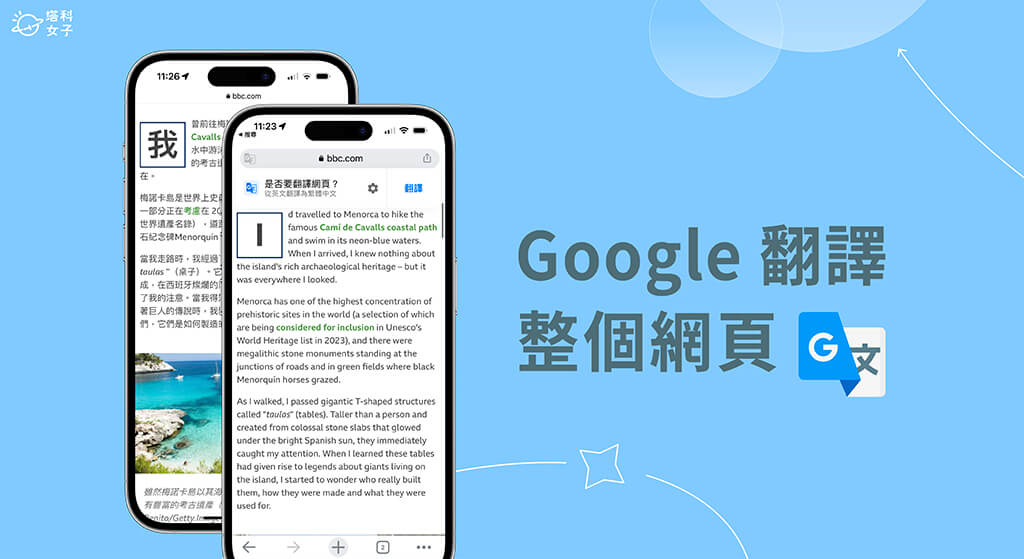
如何在手機版 Google 翻譯網頁?
如果你使用手機版 Google Chrome App,那我們可以很快速使用內建的 Google 翻譯網頁功能,具體步驟如下:
- 在 iPhone 或 Android 手機開啟 Google Chrome App,點開某一個你想翻譯的外文網頁。
- 網頁最上方會自動跳出「是否要翻譯網頁?」的視窗,我們直接點選「翻譯」按鈕。
- 整個 Google 網頁就會自動翻譯成中文,或其他你偏好的語言。
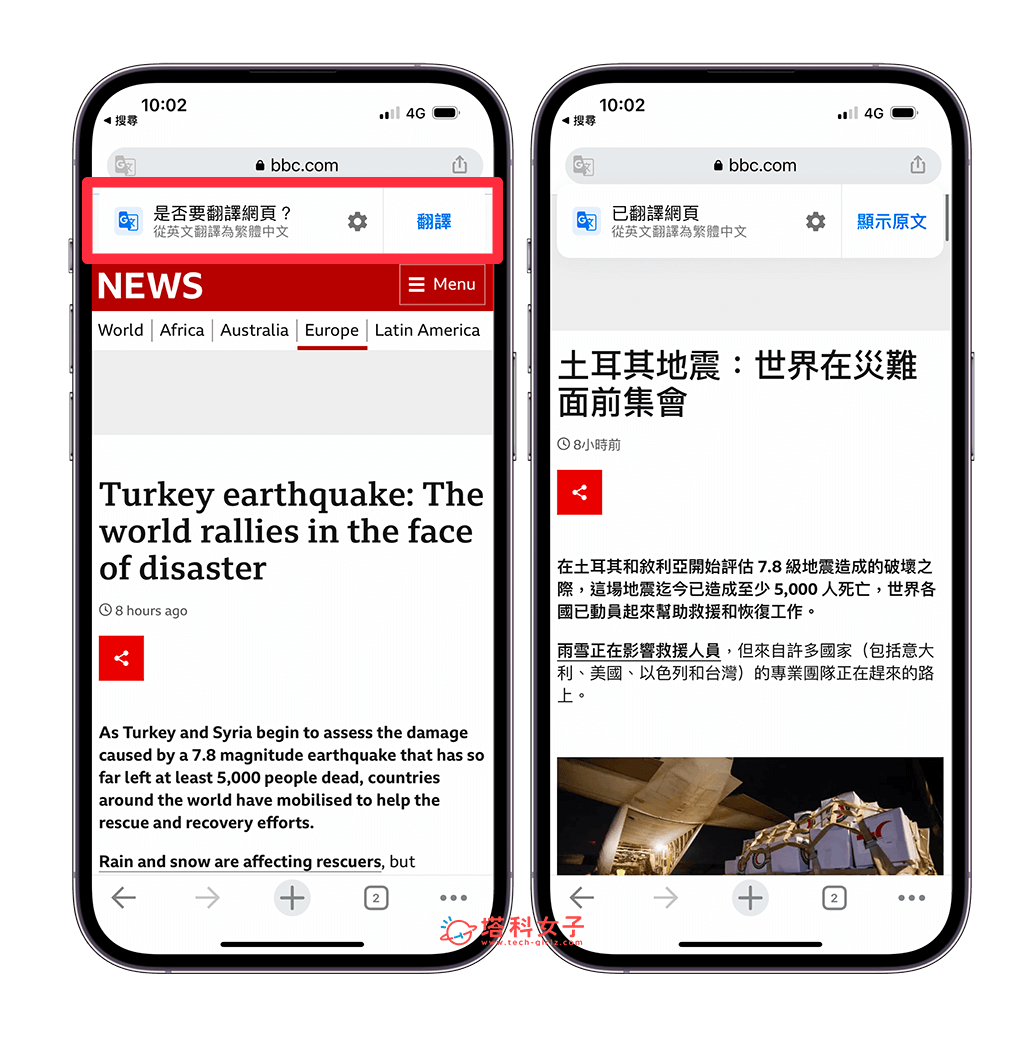
但如果 Chrome App 的 Google 網頁上方沒有跳出翻譯視窗,那我們也可以手動點選網址列左邊的「翻譯」按鈕,確認翻譯語言後,點選「翻譯」,這樣能將 Google 網頁翻譯成中文,或者是其他你看得懂的語言。
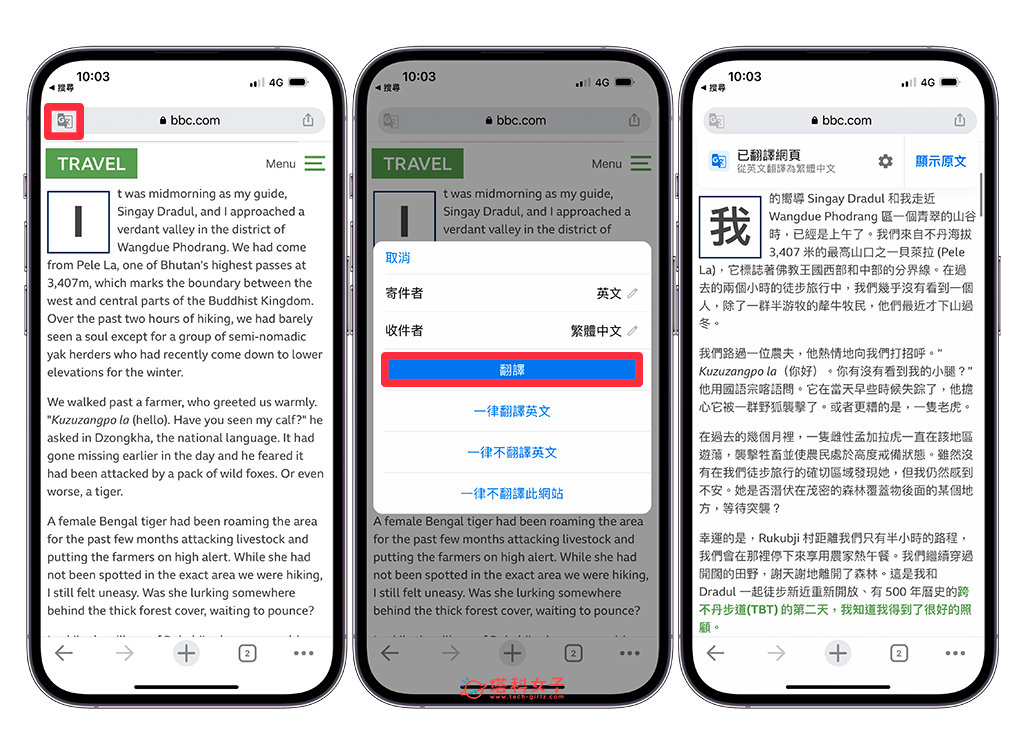
除此之外,如果你想更改 Chrome App 的 Google 網頁翻譯語言或是希望能自動啟用 Google 翻譯功能,那你參考以下步驟設定:
- 開啟 Google Chrome App,點選右下角「⋯」,滑到最右邊,點選「設定」。
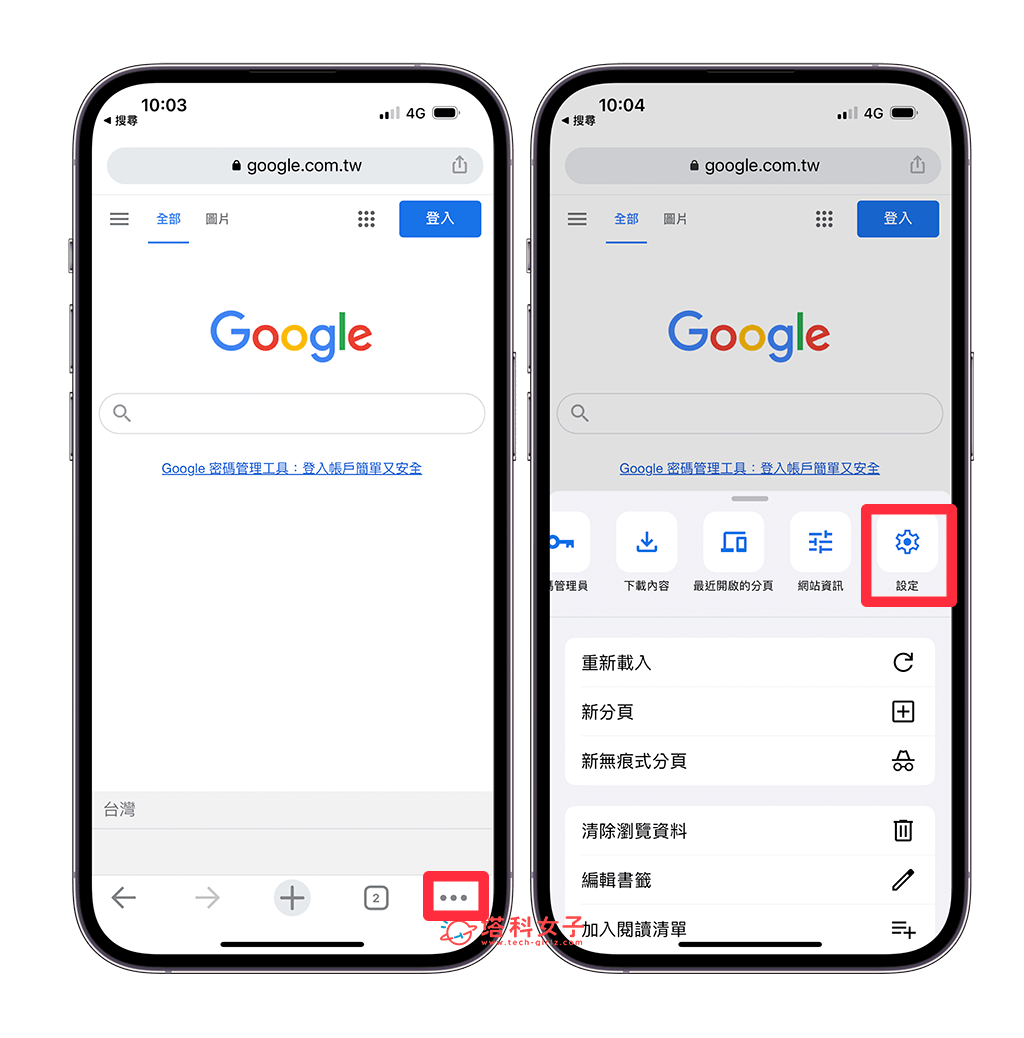
- 點選「語言」。
- 開啟「翻譯網頁」功能,在上方也能自由新增想翻譯網頁的語言,例如繁體中文、中文、英文等。
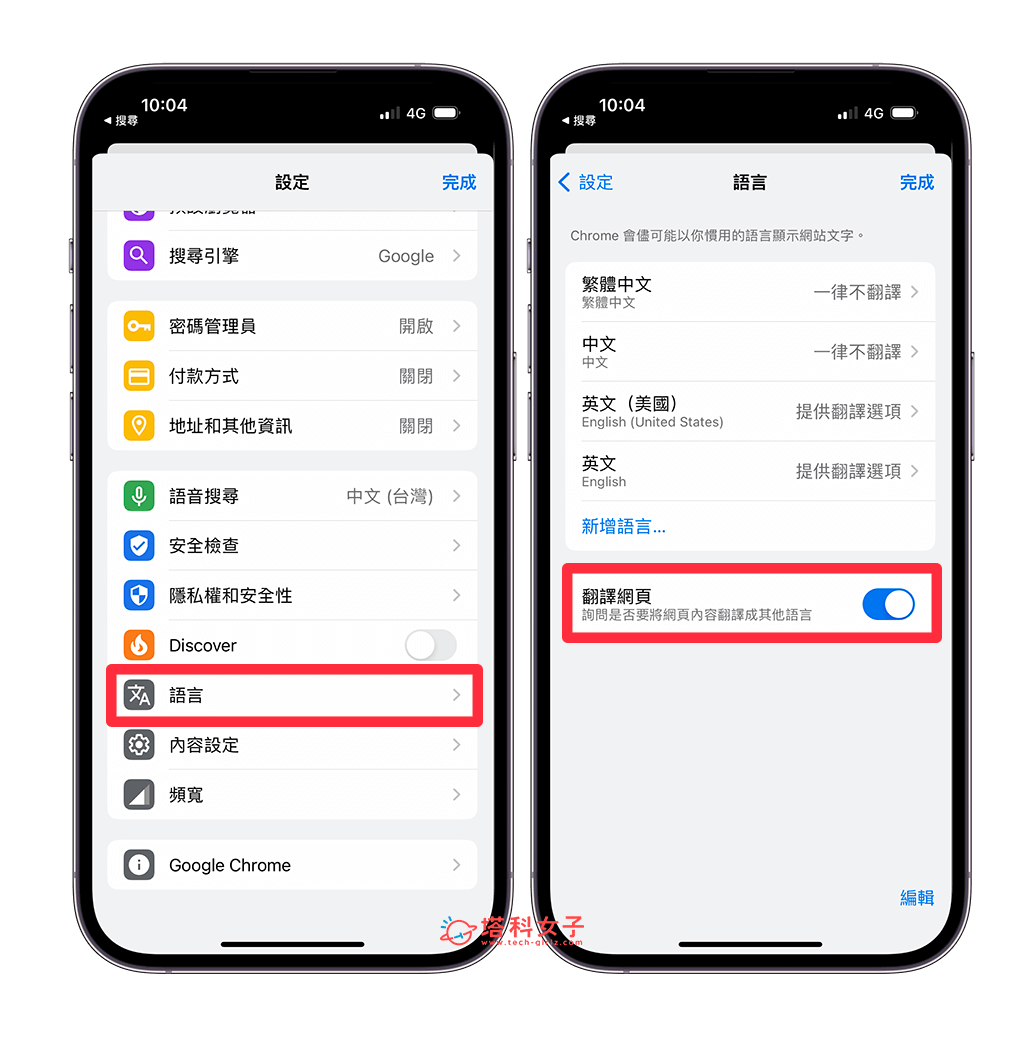
如何在電腦版 Google 翻譯網頁?
方法一:使用 Chrome 內建 Google 翻譯功能
電腦版 Google Chrome 瀏覽器本身就有內建 Google 翻譯網頁功能,我們只要在想翻譯的外文網頁上按右鍵,點選「翻譯成中文」。
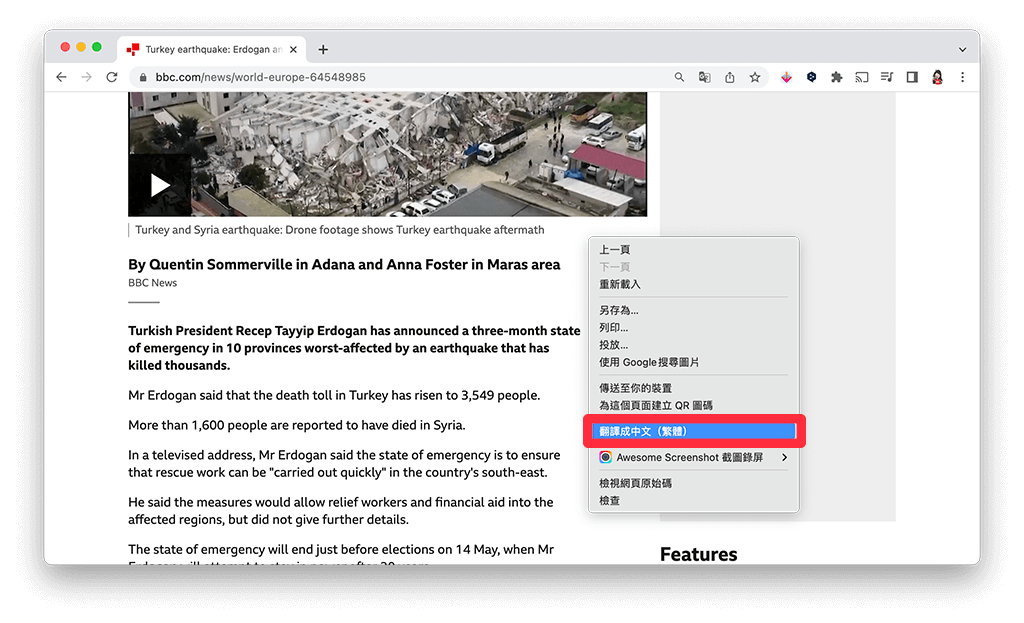
整個 Google 網頁就會翻譯成中文或另一個你偏好的語言,這樣就一鍵完成 Google 翻譯網頁的需求!
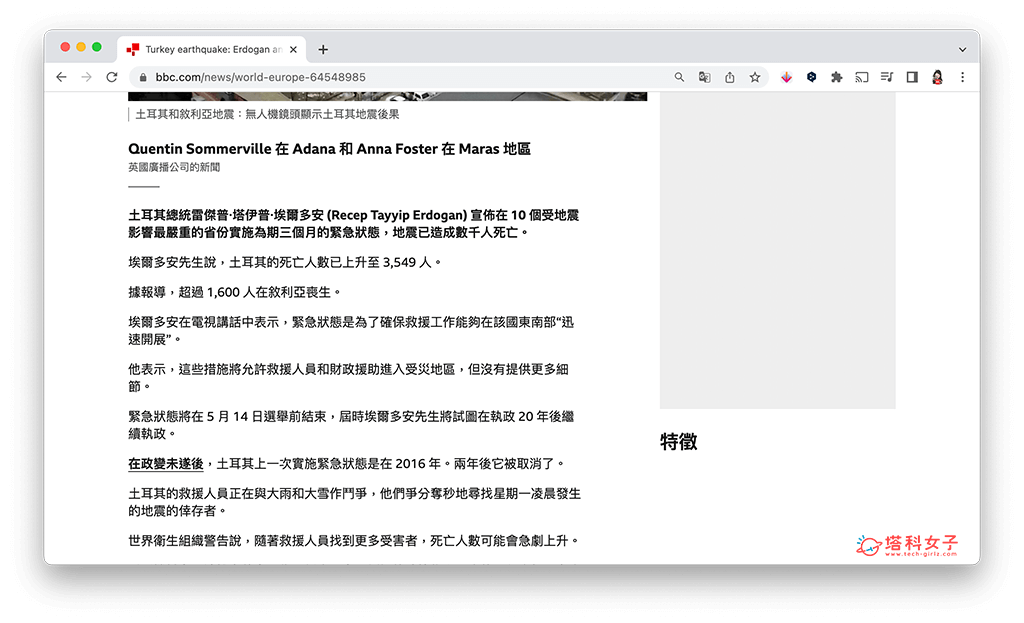
或者你也能在 Chrome 網址列右邊點選「翻譯」按鈕以進行 Google 網頁翻譯,點一下「中文(繁體)」後,整個網頁就會被翻譯成你偏好的語言。
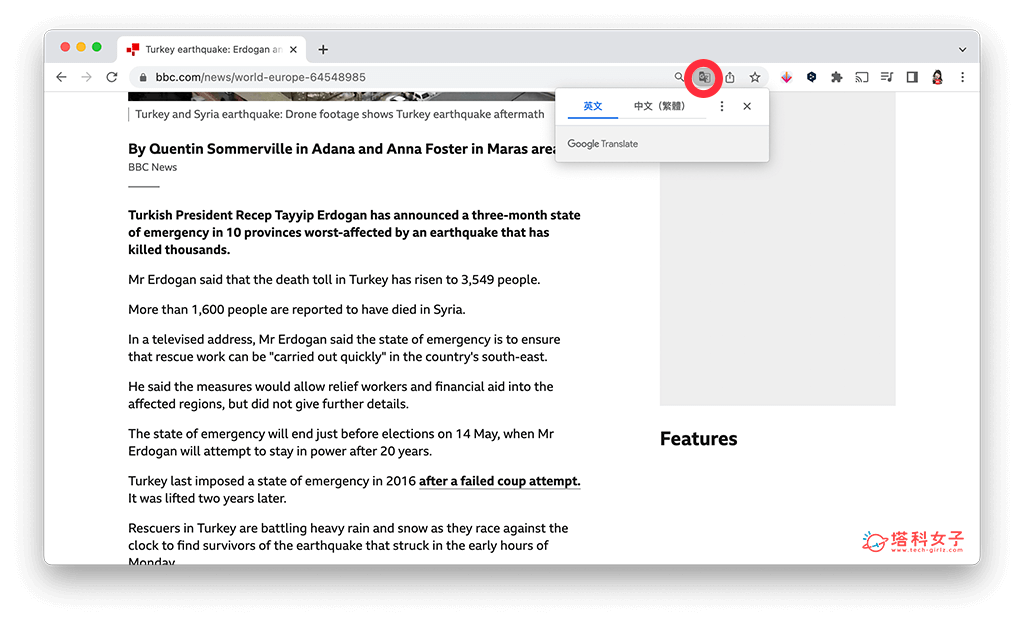
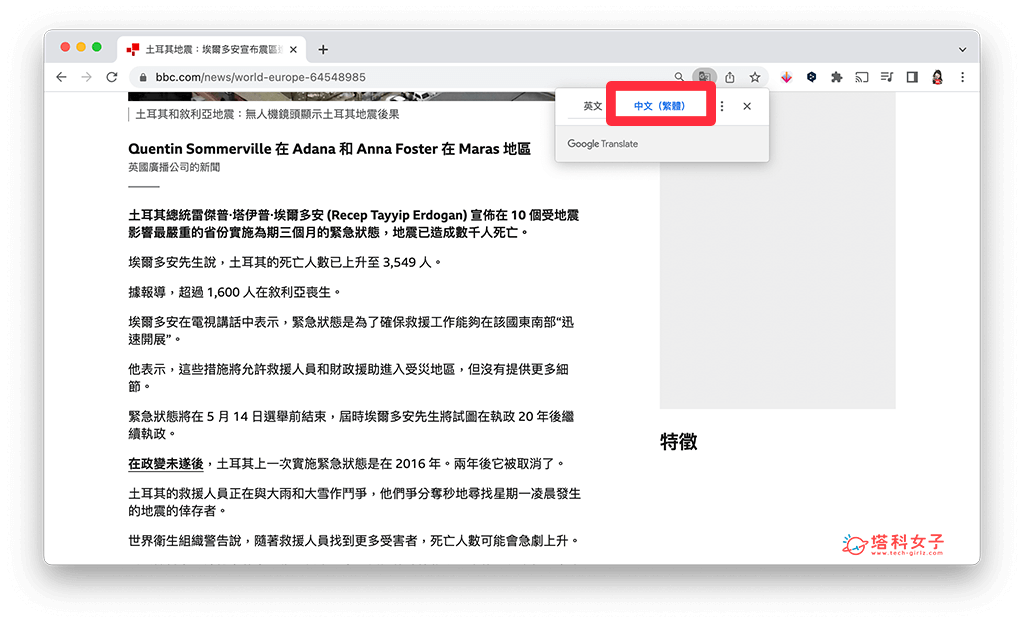
但如果你的 Google Chrome 沒有跳出翻譯視窗,或是 Google 網頁翻譯不見,那可能是因為此功能被關閉了,可依照以下步驟開啟:
- 點選 Google Chrome 右上角「⋯」>「設定」。
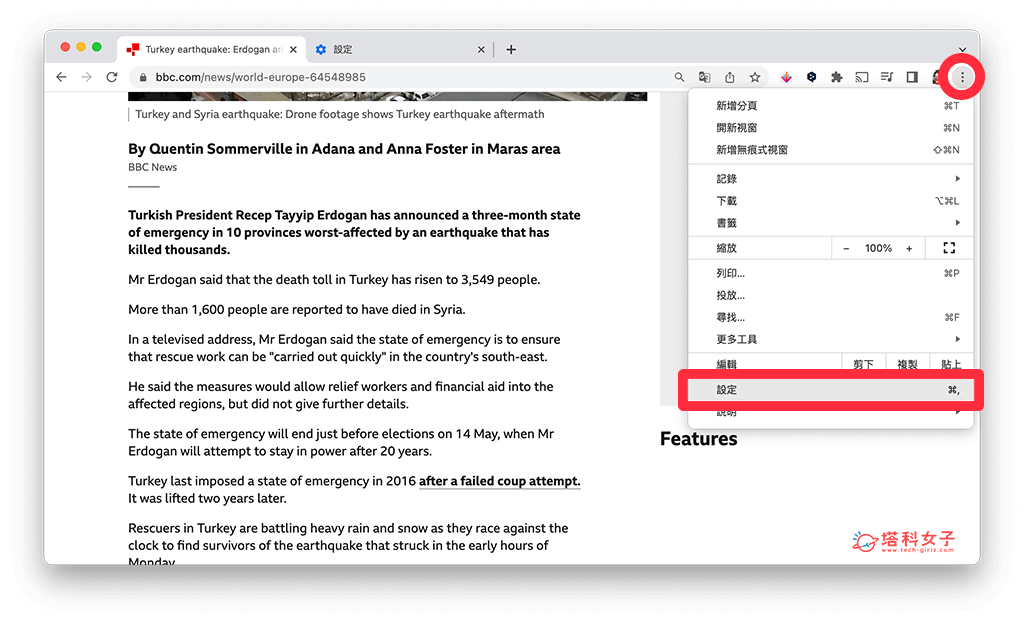
- 在左邊切換到「語言」功能頁。
- 開啟「使用 Google 翻譯」功能,在上方的「偏好語言」內也可自由設定偏好的 Google 網頁翻譯語言。
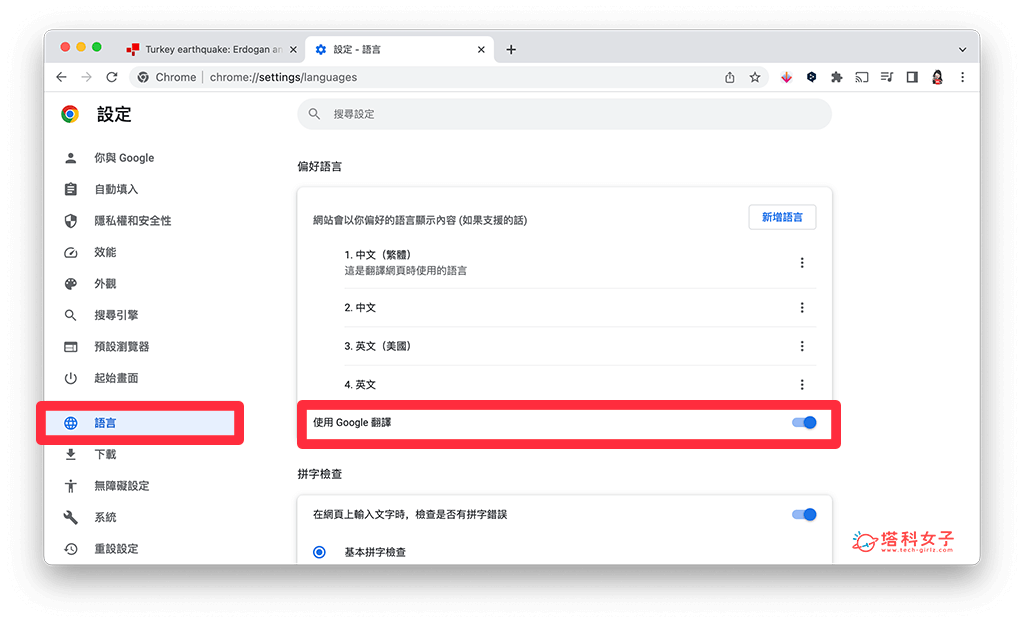
方法二:安裝 Google 翻譯擴充套件
第二個方法,如果你 Chrome 內建的 Google 網頁翻譯不見,或是因為不明原因無法使用翻譯功能,那我們也可以額外手動安裝 Google 翻譯擴充套件,操作步驟如下:
- 前往 Chrome 應用程式商店安裝 Google 翻譯擴充套件(點此開啟),點選「加到 Chrome」。
- 在你想翻譯的外文網頁上,點選網址列右邊的「Google翻譯」套件(藍色的按鈕)。
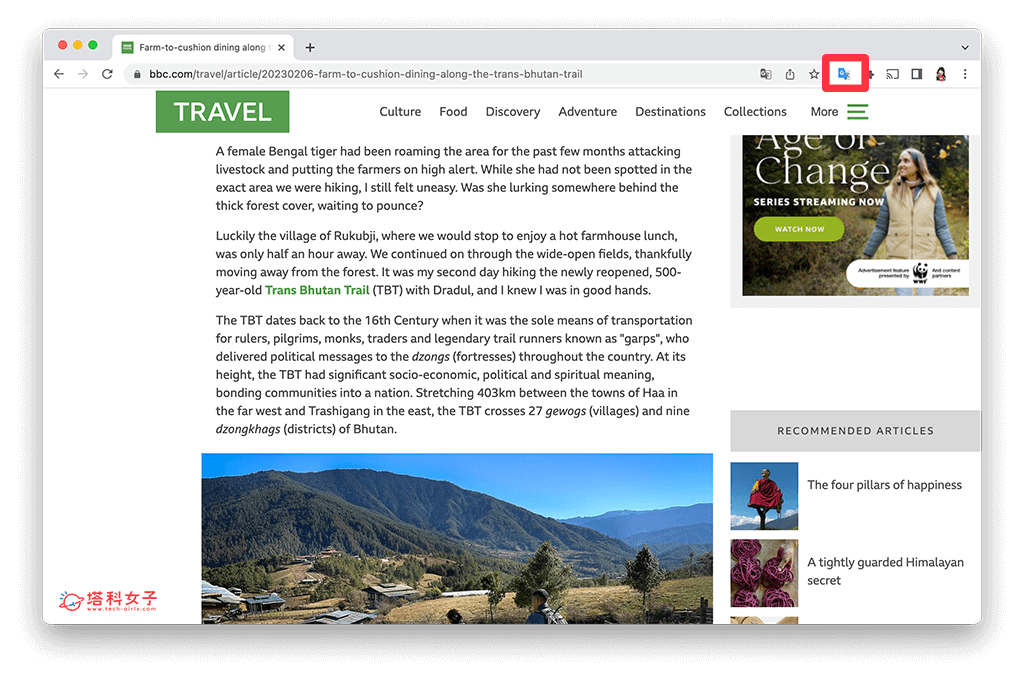
- 點選「翻譯這個網頁」。
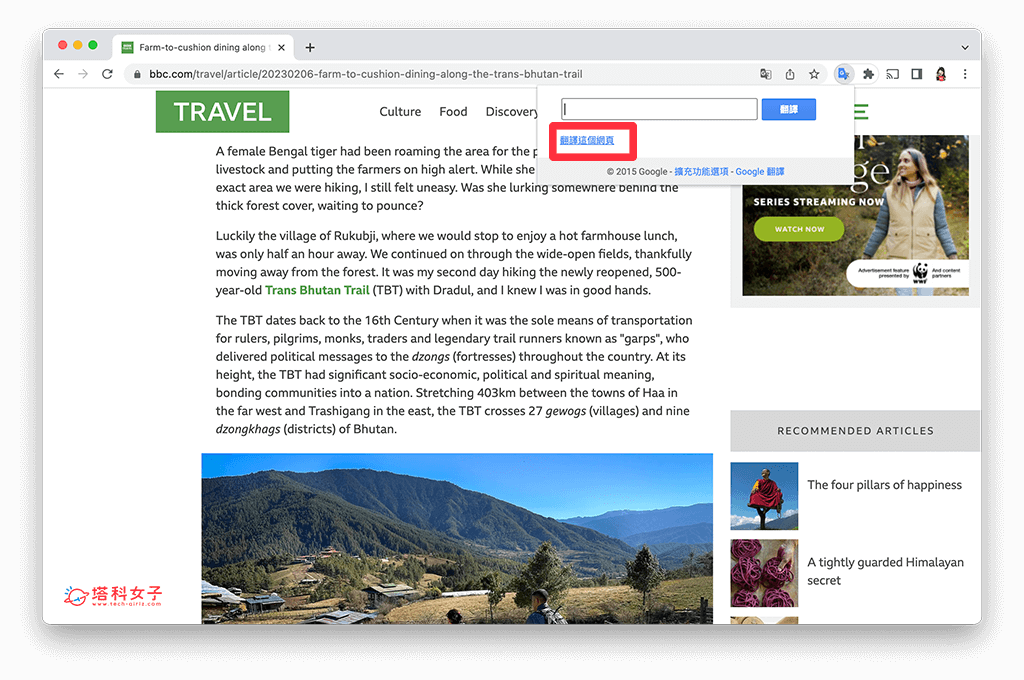
- 整個 Google 網頁都會被翻譯成中文,當然你也可以在左上角更改翻譯語言。
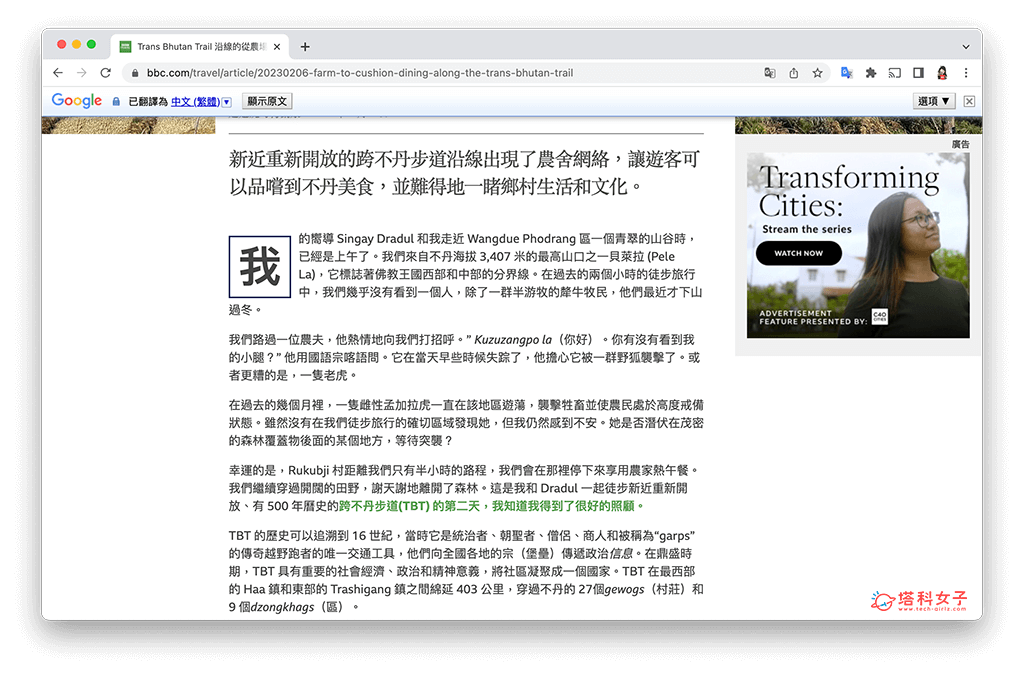
方法三:安裝 DeepL 翻譯擴充套件
第三個電腦版 Google 網頁翻譯方法,如果你不想使用 Google 翻譯,或覺得 Google 翻得不精準,那我們也可以額外為 Chrome 瀏覽器安裝翻譯套件喔!例如 DeepL Translate 就是一個很棒的 Chrome 網頁翻譯擴充套件。使用步驟如下:
- 前往 Chrome 應用程式商店安裝 DeepL Translate 翻譯擴充套件(點此開啟),點選「加到 Chrome」。
- 在網址列右邊點一下剛剛安裝好的 DeepL Translat 套件,將翻譯目標語言改成你偏好的語言,想翻譯成中文的話請改成簡體中文(Chinese Simplified),目前 DeepL 尚未支援繁體中文 。
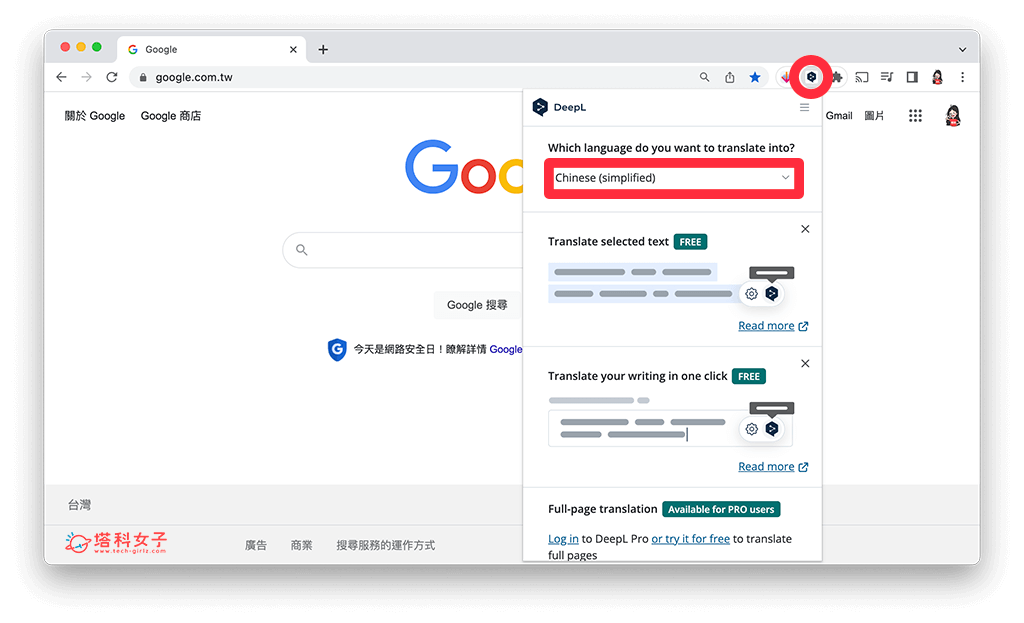
- 在任一 Google 網頁上,選取你想翻譯的文字,點一下出現的 DeepL 的翻譯圖示。
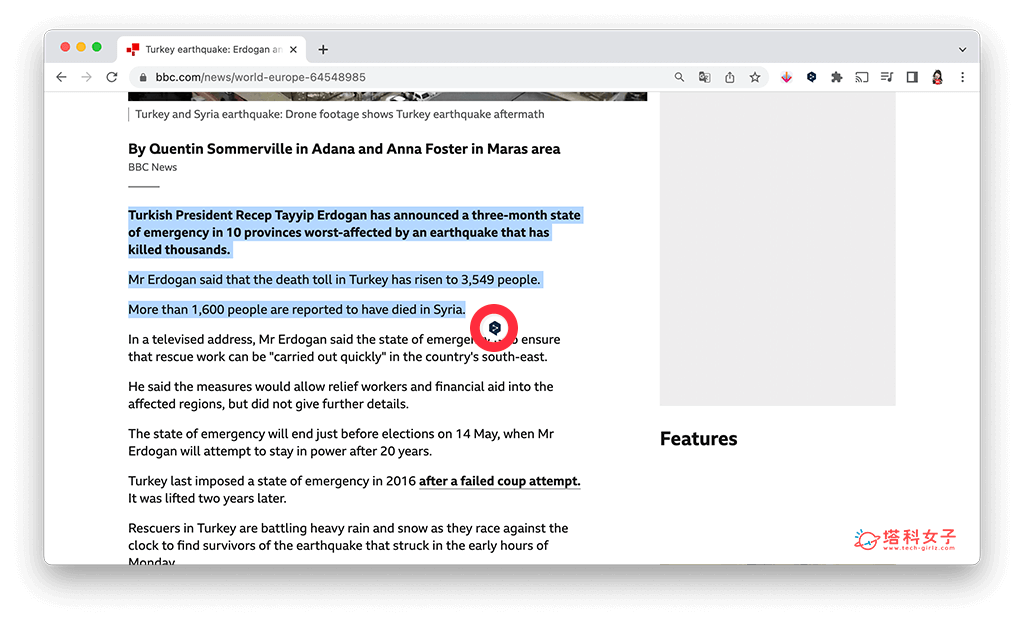
- 現在你就可以看到翻譯後的網頁內容,也就是簡體中文。
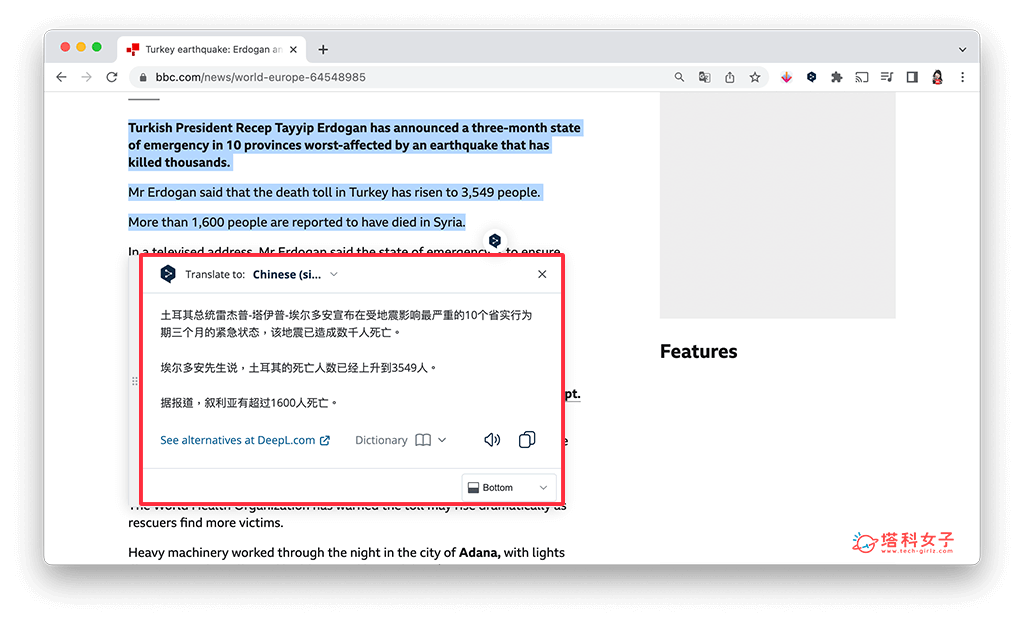
- 如果想要一鍵翻譯整個 Google 網頁,那就需要付費成為 DeepL Pro 會員才能使用。
總結
以上就是 Google Chrome 翻譯網頁教學,無論你使用 Chrome App 或是 Chrome 電腦版,都能快速實現網頁翻譯的需求喔!而電腦版的話還能安裝其他翻譯套件。
